אם מצבכם דומה למצבי, יש סיכוי סביר שמערכת XP שלכם איטית מאד ושאינה עובדת כבעבר. היא היתה מהירה וטובה כשהמחשב היה חדש ומערכת הפעלה היתה טרייה, אבל פשוט הייתם חייבים להתקין ולהסיר את כל התוכנות ההן, נכון?
עכשיו תפריט התחל שלכם מכיל ארבעה טורים, לוקח נצח לאתחל את המחשב ומסתבר שיש קונפליקטים קטנטנים בין כל התוכנות שפועלות - או מנסות לפעול - במחשב שלכם כך שדברים לא עובדים כל הזמן כפי שהם אמורים לפעול. לא משנה כמה זמן תשקיעו בהסר/הוסף תוכנות (ותודה למפתחים שיצרו יישומי הסרה שלא עובדים), זה לא יעזור. איחוי? הפסיק לעזור לפני שישה חודשים.
אז הפתרון היחיד שנותר הוא התקנה מחודשת של חלונות. כן, הרגע הנורא שבו כל היישומים נעלמים ואיתם כל יכולת לעשות משהו. יידרשו שבועות, אם לא חודשים, להתקין ולקנפג הכל כראוי. ואם אתם דומים לי, הרי שהייתם כבר במצב הזה. אולי חשבתם שהכל יעבוד אחרי יום בערך של בדיקת רשימות והתקנת תוכנות, אבל זה רק עניין של זמן עד שתחפשו כלי בו אינכם משתמשים לעתים קרובות, ותגלו שהוא לא שם. אז תחפשו את היישום ותתקינו אותו, מה שעשוי לקחת שעות, ותעבדו עד שתתקלו באותה הבעיה עם תוכנה אחרת זמן מה לאחר מכן.
אין פתרון קל לבעיה, אבל יש דרך להתקין את חלונות מבלי לאבד את היכולת לעבוד. כל מה שצריך הוא תוכנת גיבוי טובה, כגון Acronis TrueImage ותוכנת וירטואליזציה כגון VMWare Workstation. גם תוכנת Virtual PC של מיקרוסופט עשויה לעבוד. לא בדקתי.
הרעיון הוא שאתם מקבלים עותק חדש של חלונות, כשהמערכת הישנה שלכם פועלת במחשב וירטואלי. אם תזדקקו לעשות משהו בתוכנה שהותקנה במחשב הישן, פשוט תעלו את זה ותעשו את זה שם. אם חסר לכם מסמך עלום או קובץ נתונים שנותר במכונה הישנה, תעלו את המחשב הוירטואלי ותמצאו אותו.
נשמע טוב? הנה מה שעליכם לעשות:
1. גיבוי
הפעילו את TrueImage או תוכנת גיבוי אחרת. צרו גיבוי מלא של מחיצת מערכת ההפעלה שלכם.
ודאו שתוכנת הגיבוי נותנת לכם לבצע שחזור מלא, ומאפשרת לכם גם לשחזר לכונן קשיח קטן יותר מהכונן המקורי. אני מאד אוהב את היכולת של המוצר של אקרוניס ליצור דימוי של כונן שלם מבלי לצאת ממערכת ההפעלה.
שמרו את דימוי הגיבוי ברשת או בכונן קשיח אחר במערכת שלכם.
2. יצירת מחשב וידטואלי
הפעילו את VMWare וצרו מחשב וירטואלי חדש. המחשב הוירטואלי צריך להיות נגיש גם לאחר שתמחקו את כונן C, אז תשימו אותו במקום אחר.
צרו כונן וירטואלי גדול מספיק כדי להכיל את התוכן של כונן C שלכם. אם תוכנת הגיבוי שלכם טובה, הרי שגודלו לא צריך להיות זהה לזה של הכונן, הוא רק צריך להיות גדול מספיק כדי להכיל את הנתונים. לדוגמה, אם אפתח את המחשב שלי ואבדוק את כונן C, אראה שגודלו של הכונן הוא 48.8GB ושיש לי 30.7 פנויים. לפיכך אזדקק לכונן וירטואלי שיכול להכיל כ-20GB. אל תשכחו להוסיף מעט מרווח בטחון. נאמר 5GB. תאמרו לVMWare ליצור את הדיסק הוירטואלי החדש עם הקיבולת הדרושה. אתם לא חייבים להקצות את המקום מראש, אבל זה יקצר את ההמשך.
3. יצירת עותק וירטואלי של המערכת הישנה
תוכנת הגיבוי שלכם אמורה להכיל דיסק שחזור כלשהו. הכניסו את הדיסק הזה לכונן, הפעילו את המחשב הוירטואלי שנוצר זה עתה, ותאמרו לו לעלות מהדיסק. תוכנת השחזור תעלה. כוונו אותה לקובץ הדימוי שיצרתם (יהיה עליכם להשתמש בתמיכת הרשת בתוכנת השחזור כדי לעשות זאת) ושחזרו את הדימוי למ"ו.
זה ייקח זמן מה, אז לכו לאכול משהו. כשתשובו, אתם אמורים להיות מסוגלים לקחת את הדיסק ולהעלות את המחשב הוירטואלי מכונן C המשוחזר. אם הכל עבד, המערכת שלכם תעלה בתוך VMWare תתלונן על כך שהחומרה שלכם לא קיימת ושהיא מצאה התקנים חדשים. אתם יכולים להתעלם מההודעה הזאת למשך זמן מה.
חשוב: אם אינכם לקוחות מרובי רשיונות של מיקרוסופט, יהיה עליכם לבצע אקטיביישן מחודש של התקנת XP במחשב הוירטואלי כתוצאה משינויי חומרה ניכרים מתחת למערכת ההפעלה. אם מותקנת חבילת אופיס, יהיה עליכם להפעיל מחדש גם אותה. טפלו בכך.
לאחר שהצלחתם להיכנס להתקנת XP הוירטואלית, שנו את שם המחשב הוירטואלי למשהו אחר. בלתי אפשרי להשתמש בשני מחשבים עם אותם שמות בחלונות באותה הרשת, אז הקליקו בכפתור הימני על המחשב שלי, בחרו במאפיינים והקליקו על כפתור שנה בטאב שם המחשב. תנו למערכת שם בעל משמעות, ואשרו את תיבות הדיאלוג. עדיין אל תאתחלו, למרות שתתבקשו לעשות זאת.
תתקינו כעת את VMWare tools. כך יותקנו מנהלי ההתקנים המתאימים לחומרה הוירטואלית שלכם. תתבקשו לאתחל, וזהו זמן טוב לעשות זאת.
כשהמערכת תשוב לפעול, שנו את הרזולוציה של המסך בהתאם להעדפותיכם, טפלו בכל ענייני התקנת חומרה שעשויים לעלות. תמפו את כונני הרשת להם תזקקו. תשתמשו בתצורת המסך המלא של VMWare אם תרצו, ותשחקו עם המערכת. אם תרצו, אם נראה שהיישומים עובדים היטב, הכל טוב. זהו חלק בו איני ממש יכול לסייע לכם, אבל אצלי זה עבד בלי בעיה. XP מוכשרת במידה מפתיעה בהתמודדות עם שינויי חומרה. חלק מהיישומים שלכם אמנם יפסיקו לעבוד עקב העלמות החומרה בה נועדו לתמוך. גם משחקים יפסיקו לעבוד. אבל היעד הוא לא Half Life 2 או תוכנת הוובקאם שלכם, נכון?
4. התקינו מחדש את חלונות
טוב, הגיע רגע האמת. וודאו שתקליטורי ההתקנה של החומרה שלכם (אם יש צורך בהם) נמצאים בידכם. ודאו גם שהמחשב הוירטואלי שיצרתם לא נמצא בכונן המערכת שלכם שכן אתם עומדים למחוק את הכונן הזה. ולבסוף, ודאו שיש לכם את הדיסק של VMWare ואת קוד הרשיון. תרצו להפעיל את VMWare ואת המערכת הישנה שלכם במהירות האפשרית.
תעלו את המערכת מדיסק ההתקנה של XP בחרו באפשרות התקנת חלונות XP. אתרו את כונן C הישן שלכם ומחקו ממנו את מחיצת המערכת. צרו מחיצת מערכת חדשה והתקינו בה את XP.
לאחר התקנת XP, דאגו שהחומרה הבסיסית שלכם תעבוד ואז התקינו את VMWare. פתחו את המחשב הוירטואלי שיצרתם בצעד הקודם ותעלו אותו. אם הוא עובד, הכל טוב. אם לא, אתם עדיין יכולים להעלות את המחשב הפיזי שלכם מדיסק השחזור של תוכנת הגיבוי שלכם ולשחזר את הגיבוי שיצרתם בצעד 1.
בשלב זה, אמורה להיות רשת פעילה בין המערכת החדשה שיצרתם והתקנת XP הישנה שלכם בתוך VMWare. אם יש לכם חומרה עלומה כלשהי שאינכם מסוגלים למצוא את דיסק ההתקנה שלה או לאתר דרייברים שלה ברשת, אתם יכולים להפנות את אשף "נמצאה חומרה חדשה" לחפש את הדרייברים במיקום: \\OLDSYSTEM\C$\WINDOWS\INF כאשר OLDSYSTEM הוא שם המחשב הוירטואלי.
5. זהו
עכשיו יש לכם התקנת חלונות XP שעובדת מהר מאד (אם כי מעוטת יישומים במידה חריגה). יש לכם גם מחשב וירטואלי בVMWare שמכיל את כל התוכנות שלכם. הקצב בו תעבירו את התוכנות והקבצים תלוי בכם - אבל אין סיבה למהר. תתחילו בהתקננת היישומים בהם אתם משתמשים לעתים קרובות. אם עליכם לעשות משהו במהירות ואין לכם את התוכנה הדרושה במערכת החדשה, אין סיבה להיבהל. ניתן לעשות את הדברים במחשב הוירטואלי מבלי לחכות.
העובדה שVMWare תומכת בחיבור USB מאפשרת לחבר באופן זמני את המדפסת או מחשב כף היד שלכם למחשב הוירטואלי ולהדפיס או לסנכרן כאוות נפשכם.